 |
Preparazione |
| |
Per aggiornare il firmware della fotocamera, è necessario disporre di quanto segue: |
| • |
Fotocamera |
| • |
Un computer dotato di lettore per schede SD o slot per schede |
| • |
Una delle seguenti fonti di alimentazione: |
| |
— Un alimentatore di rete EH-66 |
| |
— Una batteria ricaricabile agli ioni di litio EN-EL5 completamente carica |
| • |
Una card di memoria approvata da Nikon formattata nella fotocamera (la formattazione elimina pemanentemente tutti i dati contenuti nella card; assicurarsi di effettuare una copia di backup dei file importanti su un computer prima di effettuare la formattazione della card) |
| • |
Il Manuale d’uso della fotocamera |
| Nota: L’aggiornamento alla versione firmware 1.2 azzera tutte le impostazioni della fotocamera, inclusi i profili network e l’orologio. Si raccomanda di trascriversi le impostazioni della fotocamera prima di procedere. |
 |
Copiare il firmware nella memory card |
| |
Il firmware può essere copiato sulla scheda di memoria della fotocamera utilizzando un computer dotato di un lettore o uno slot per schede. |
| |
| 1 |
Inserire una scheda di memoria formattata nel lettore o nello slot per schede. Se Nikon Transfer è installato, può venire avviato automaticamente; selezionare Esci dal menu dell’applicazione per chiudere Nikon Transfer. |
| |
| 2 |
Sul desktop apparirà un volume senza nome. Copiare le cartelle “firm-int” e “firmware” in tale volume senza nome. |
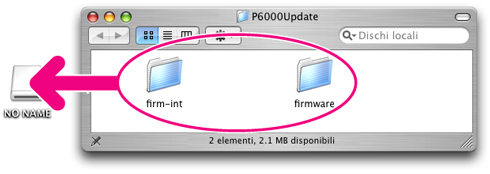 |
| In Mac OS X, le unità disco senza nome sono identificate in “NO NAME” |
| |
| Quando la copia viene completata, aprire le cartelle “firm-int” e “firmware”dal Disco rimovibile e assicurarsi che entrambe contengano i file “firmware.bin”. |
| |
| 3 |
Trascinare il disco senza nome nel Cestino e rimuovere la memory card dal lettore. |
 |
Aggiornare il firmware della fotocamera |
| |
A meno che non venga indicato il contrario, non compiere nessuna delle seguenti azioni durante l’aggiornamento: |
| • |
Rimuovere la memory card |
| • |
Spegnere la fotocamera |
| • |
Collegare o scollegare l’alimentatore di rete |
| • |
Rimuovere la batteria |
| • |
Sottoporre la fotocamera a forte rumore elettromagnetico |
| Le azioni sopra riportate potrebbero rendere inutilizzabile la fotocamera. |
| |
| 1 |
Inserire la memory card contenente il firmware nello slot per memory card della fotocamera. |
| |
| 2 |
Accendere la fotocamera. |
| |
| 3 |
Premere il pulsante MENU per visualizzare i menu della fotocamera. Premere il multiselettore a sinistra e selezionare la scheda del menu Impostazioni. |
| |
| 4 |
 Nel monitor della fotocamera sarà visualizzato il menu delle impostazioni. Selezionare Versione firmware. Nel monitor della fotocamera sarà visualizzato il menu delle impostazioni. Selezionare Versione firmware. |
| |
| 5 |
 Verrà visualizzata una finestra di dialogo di aggiornamento della fotocamera. Per avviare l’aggiornamento, selezionare Sì e premere il pulsante OK al centro del multiselettore. Verrà visualizzata una finestra di dialogo di aggiornamento della fotocamera. Per avviare l’aggiornamento, selezionare Sì e premere il pulsante OK al centro del multiselettore. |
| |
| |
 Durante la fase di aggiornamento, sarà mostrato sul monitor il messaggio raffigurato a destra. Durante la fase di aggiornamento, sarà mostrato sul monitor il messaggio raffigurato a destra. |
| |
| |
 Il messaggio mostrato a destra verrà visualizzato quando viene completata la prima parte dell’aggiornamento. Notare che l’aggiornamento non è ancora finito, NON rimuovere la scheda di memoria fino a che non è stato completato il punto 6. Il messaggio mostrato a destra verrà visualizzato quando viene completata la prima parte dell’aggiornamento. Notare che l’aggiornamento non è ancora finito, NON rimuovere la scheda di memoria fino a che non è stato completato il punto 6. |
| |
| 6 |
 Spegnere e riaccendere la fotocamera. Il messaggio mostrato a destra verrà visualizzato mentre la fotocamera completa l’aggiornamento. Spegnere e riaccendere la fotocamera. Il messaggio mostrato a destra verrà visualizzato mentre la fotocamera completa l’aggiornamento. |
| |
| |
 Quando l’aggiornamento viene completato, sarà visualizzato il messaggio mostrato a destra e la fotocamera si spegnerà. Quando l’aggiornamento viene completato, sarà visualizzato il messaggio mostrato a destra e la fotocamera si spegnerà. |
| |
| 7 |
Verificare che l’aggiornamento sia stato eseguito correttamente.
| 7-1. |
Assicurarsi che la fotocamera sia spenta e rimuovere la scheda di memoria. |
| 7-2. |
Verificare la versione del firmware della fotocamera come descritto al punto 2, “Controllare la versione del firmware in uso sulla fotocamera”. Notare che quando la fotocamera viene accesa verrà visualizzata una finestra di dialogo di impostazione della data; impostare la fotocamera come descritto nel manuale d’uso. |
| 7-3. |
 Se la versione visualizzata è 1.2, l’aggiornamento è stato eseguito correttamente. Se la versione visualizzata è 1.2, l’aggiornamento è stato eseguito correttamente. |
|
| |
| Se l’aggiornamento non è stato possibile, contattate un centro di assistenza Nikon autorizzato. |
| |
| 8 |
Formattare la card di memoria. |
| |
| Con questo ci conclude l’aggiornamento del firmware. |
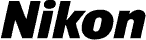
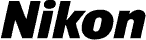



 Nel monitor della fotocamera sarà visualizzato il menu delle impostazioni. Selezionare Versione firmware.
Nel monitor della fotocamera sarà visualizzato il menu delle impostazioni. Selezionare Versione firmware.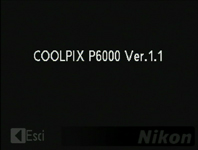 L’attuale versione firmware viene visualizzata. Questo aggiornamento può essere effettuato con le versioni firmware 1.0 e 1.1.
L’attuale versione firmware viene visualizzata. Questo aggiornamento può essere effettuato con le versioni firmware 1.0 e 1.1.
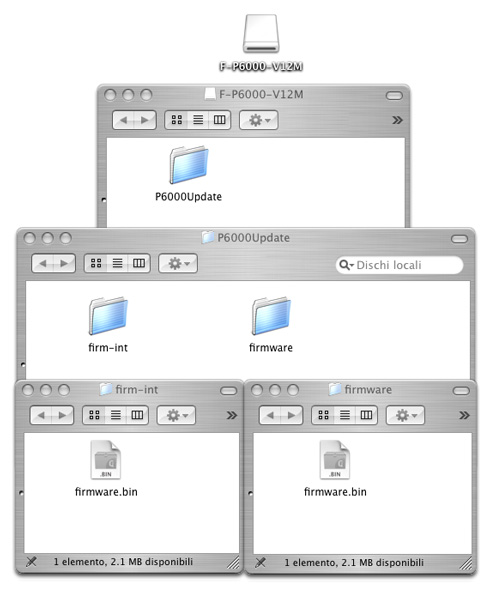

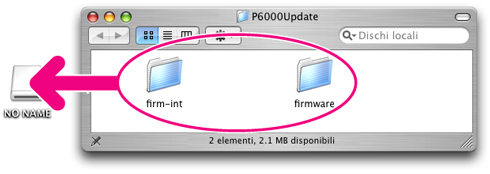

 Nel monitor della fotocamera sarà visualizzato il menu delle impostazioni. Selezionare Versione firmware.
Nel monitor della fotocamera sarà visualizzato il menu delle impostazioni. Selezionare Versione firmware. Verrà visualizzata una finestra di dialogo di aggiornamento della fotocamera. Per avviare l’aggiornamento, selezionare Sì e premere il pulsante OK al centro del multiselettore.
Verrà visualizzata una finestra di dialogo di aggiornamento della fotocamera. Per avviare l’aggiornamento, selezionare Sì e premere il pulsante OK al centro del multiselettore. Durante la fase di aggiornamento, sarà mostrato sul monitor il messaggio raffigurato a destra.
Durante la fase di aggiornamento, sarà mostrato sul monitor il messaggio raffigurato a destra. Il messaggio mostrato a destra verrà visualizzato quando viene completata la prima parte dell’aggiornamento. Notare che l’aggiornamento non è ancora finito, NON rimuovere la scheda di memoria fino a che non è stato completato il punto 6.
Il messaggio mostrato a destra verrà visualizzato quando viene completata la prima parte dell’aggiornamento. Notare che l’aggiornamento non è ancora finito, NON rimuovere la scheda di memoria fino a che non è stato completato il punto 6. Spegnere e riaccendere la fotocamera. Il messaggio mostrato a destra verrà visualizzato mentre la fotocamera completa l’aggiornamento.
Spegnere e riaccendere la fotocamera. Il messaggio mostrato a destra verrà visualizzato mentre la fotocamera completa l’aggiornamento. Quando l’aggiornamento viene completato, sarà visualizzato il messaggio mostrato a destra e la fotocamera si spegnerà.
Quando l’aggiornamento viene completato, sarà visualizzato il messaggio mostrato a destra e la fotocamera si spegnerà.